Можно вставлять файлы DXF или DWG непосредственно в текущий документ чертежа или детали SolidWorks, используя меню . Этот элемент меню запускает Помощник для импортирования DXF/DWG в соответствующем диалоговом окне, в котором имеются упрощенные параметры, помогающие вставить эти файлы.
При вставке файлов DXF или DWG в документы чертежей SolidWorks программа SolidWorks вставляет новый эскиз на текущий лист. При вставке файлов DXF или DWG в документы SolidWorks программа SolidWorks вставляет новый эскиз и выдает запрос на выбор плоскости или грани для эскиза, если они еще не выбраны.
Например, можно вставить файл DXF в документ детали SolidWorks как эскиз, а затем использовать вставленный эскиз для изменения детали.
Чтобы вставить файл DXF или DWG в документ детали SolidWorks:
- Выберите грань на детали.
Файл будет вставлен на выбранную грань или плоскость как эскиз.
- Выберите .
- Откройте файл DXF или DWG.
- В Помощнике импортирования DXF/DWG выберите Далее, чтобы перейти в экран Настройки документа, или выберите Готово, чтобы подтвердить использование параметров по умолчанию.
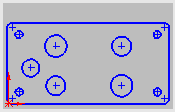
Объекты, имеющиеся в файле DXF, будут вставлены как эскиз на выбранную грань в документе детали SolidWorks.
Теперь можно использовать вставленный эскиз для изменения детали.
- Нажмите Вытянутый вырез
 (панель инструментов "Элементы") или выберите .
(панель инструментов "Элементы") или выберите .
- В окне Направление 1:
- Установите Граничное условие на Через все.
- Оставьте параметр Переставить сторону для выемки отключенным.
- Нажмите кнопку OK
 .
.
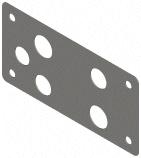
Импортированный эскиз DXF создает вырез на детали SolidWorks.